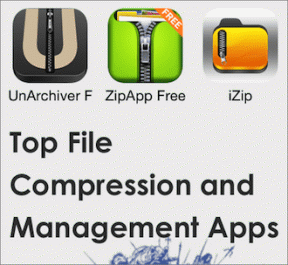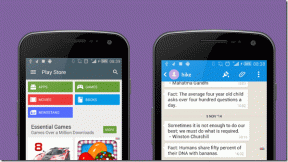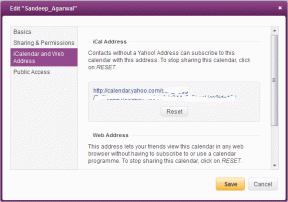Kuidas muuta Google'i assistendi vaikemärkmerakendust
Miscellanea / / November 29, 2021
Oletame, et sõidad ja sulle tuleb pähe mõte. Poleks hea mõte seda sõidu ajal kirja panna. Siin tuleb pildile Google'i assistent.

Hulgas Google'i assistendi volitused, märkmete tegemine on üks neist. Saate seda kasutada märkmete loomiseks mis tahes valitud märkmete tegemise rakenduses, kasutades käsku "Märkus iseendale". Selle käsu esmakordsel kasutamisel palutakse teil valida vaikerakendus. Oletame, et valite Google Keepi märkmed, siis lisatakse uued märkmed iga kord, kui ütlete „Loo märge” või „Märkus iseendale”.
Mida teha, kui soovite salvestada märkmed Evernote'i või mõnesse muusse märkmete rakendusse? Kuidas muuta Google'i assistendi märkmete tegemise vaikerakendust? Vastuse leiate siit.
Muuda vaikemärkme rakendust
Google'i assistendi vaikerakenduse muutmiseks peate tegema järgmist.
Samm 1: Käivitage Google Assistant, öeldes käsku Ok Google või hoides all kodunuppu. Kui käsk Ok Google ei tööta teie jaoks, proovige neid lahendusi.
2. samm: Öelge käsk "Märkus endale" või "Loo märge".
Märge: Peate ütlema ainult käsu. Pärast seda ärge rääkige midagi ja oodake, kuni assistent vastab.

3. samm: Puudutage kuvataval ekraanil valikut Märkus iseendale. Ma tean, et see ei ole intuitiivne nupp, kuid nii pakub Google seda.
Siit leiate kõik toetatud rakendused. Puudutage rakendust, mida soovite kasutada, ja sellest saab Google'i assistendi kaudu teie vaikerakendus.


Märkmerakenduste vahel vahetamine
Nagu teate, kui ütlete käsu Loo endale märge või märkme, millele järgneb märkme tekst, salvestatakse see vaikerakendusse. Mõnikord soovite lisada märkmeid otse ka teistesse rakendustesse, ilma ülaltoodud samme läbimata.
Selleks käivitage Google Assistant ja andke käsk "Loo Evernote'is märge" või "Evernote, et avada endale märge." Asendage sõna Evernote selle rakenduse nimega, mida soovite kasutada.

Palju õnne! Olete õppinud ühilduvate märkmerakenduste vahel vahetamise kunsti.
Märkus ise mittetöötamise kohta
Kui sa ikka kasutada Gmaili Google'i assistendi kaudu märkmete salvestamiseks ei kuvata mõnikord märkmeid Gmailis. Tavaliselt saadab Google teile märkmed meili teel, kui kasutate nende loomiseks käsku Note to self (kui valite vaikerakenduseks Gmaili). Kuid kui te mingil põhjusel märkmeid ei saa, soovitame teil installida Google Keepi märkmete rakendus. Kui teil on see juba telefonis, avage see, et kontrollida assistendi kaudu loodud märkmeid.
Boonusnõuanne 1: kasutage asjade meeldejätmiseks Google'i assistenti
Google'i assistent toetab märkmete tegemist kolmanda osapoole rakendusega, kuid sellel on ka loomulik võime asju meeles pidada.
Siit saate teada, kuidas panna Google asju teie eest meelde jätma.
Samm 1: Käivitage oma seadmes Google Assistant.
2. samm: Andke käsk Mäleta, millele järgneb see, mida abimees peab meeles pidama. Näiteks Pidage meeles, et auto on pargitud 22G juures või Pea meeles, et võtmed on sahtlis.

3. samm: Seejärel, kui vajate teavet, käivitage assistent ja andke käsk „Mida ma teile võtmete kohta meeles pidasin” või „Kus mu auto pargib?”

Kui soovite näha kõiki asju, mida olete palunud assistendil meeles pidada, öelge: „Mida ma palusin teil meeles pidada?”. Kasutage käsku Unusta, et assistent asjad unustaks. Kui teil on mitu üksust, saate nende unustamiseks eraldi valikud.
Jah, muidugi ei saa te seda funktsiooni kõigi oma märkmete jaoks kasutada, kuid see on kasulik, kui soovite mäleta väikseid asju või lühiajaliselt.
Boonusnõuanne 2: lisage hüüdnimi
Kuigi te ei saa Google'i assistendi nime muuta (ma soovin, et saaksime seda kuidagi teisiti nimetada), võimaldab see teil enda jaoks hüüdnime lisada. See tähendab, et saate muuta nime, mida assistent teile helistamiseks kasutab.
Selleks toimige järgmiselt.
Samm 1: Käivitage Google Assistant ja puudutage paremas ülanurgas ikooni Uurige.

2. samm: Puudutage paremas ülanurgas kolme punktiga ikooni ja valige menüüst Seaded.


3. samm: Jaotises Seaded avage Isiklik teave ja seejärel Hüüdnimi.


4. samm: Puudutage hüüdnime kõrval olevat ikooni Redigeeri ja tippige uus nimi.
Kui see on seadistatud, puudutage selle häälduse kuulamiseks nuppu Esita jaotises Hääldus. Kui te ei ole sellega rahul, kasutage täiusliku häälduse saamiseks suvandit Spell it out hääldus.

Kasutage seda täielikult ära
Märkmete tegemine Google'i assistendiga on äärmiselt kasulik funktsioon. Ja mis kõige parem, saate märkmeid salvestada mis tahes rakendusse. Google'i assistendil on ka algne ostunimekiri. Sellesse saab esemeid lisada käsuga Lisa ostunimekirja.
Nii et kasutage neid käske täielikult ja andke meile allolevates kommentaarides teada, kuidas see teie jaoks läheb.